Screenshots in ein Video verwandeln
Sie können aus einem oder mehreren Bildern ein Video mit ergänzendem Kommentar erstellen.
Sie können aus einem oder mehreren Bildern ein Video mit ergänzendem Kommentar erstellen.
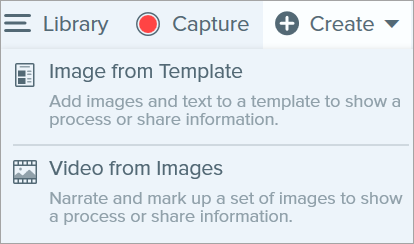

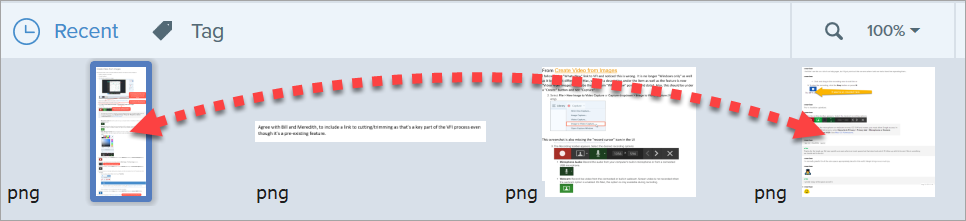

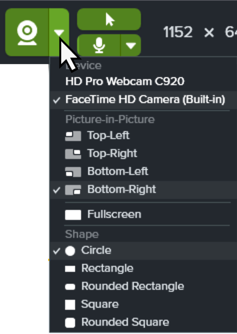



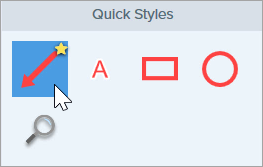

Das Video wird auf der Leinwand angezeigt, sodass Sie es überprüfen, bearbeiten und weitergeben können.
Stellen Sie eine professionell gestaltete Vorlage von der Website TechSmith Assets für Snagit an den Anfang oder das Ende Ihres Videos.

Hinweis: Starter-Assets sind für Snagit-Anwender kostenlos verfügbar. Zum Herunterladen von Premium-Assets benötigen Sie ein Jahresabo von Assets für Snagit.
Klicken Sie auf die Schaltfläche Link teilen, um Ihr Video auf Screencast hochzuladen – mit Ihrem TechSmith-Konto ist das kostenlos.
Beim Hochladen wird der Link zum Video in der Zwischenablage gespeichert. So können Sie es schnell mit anderen teilen!
Info zu Screencast
Hinweis Dieses Tutorial gilt für Snagit 2025. Ältere Versionen weichen möglicherweise in Aussehen und Funktionsweise davon ab.